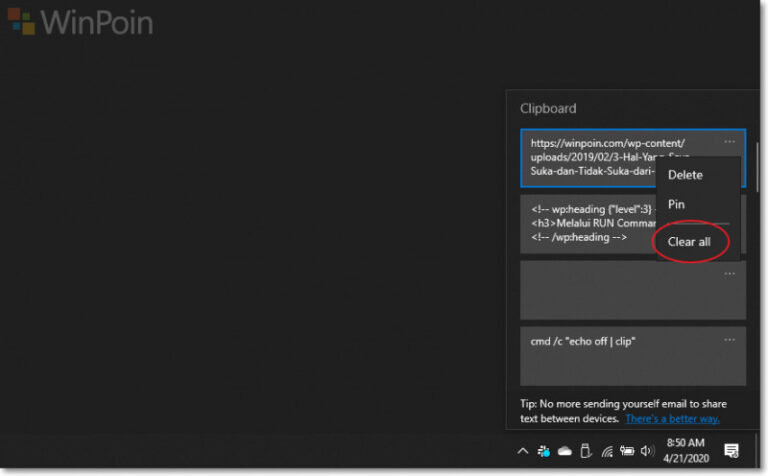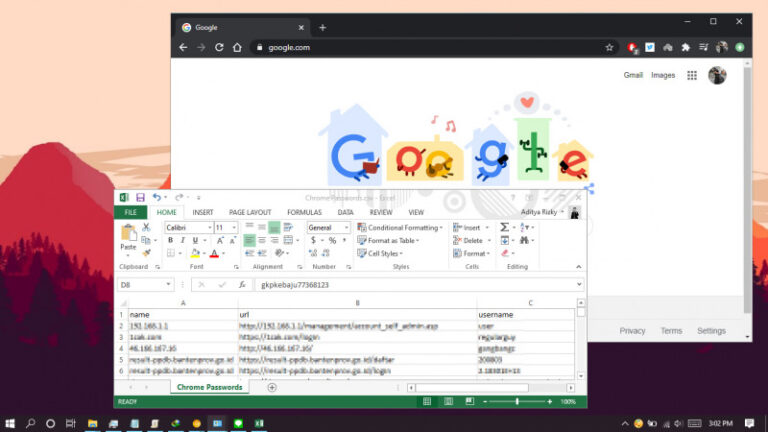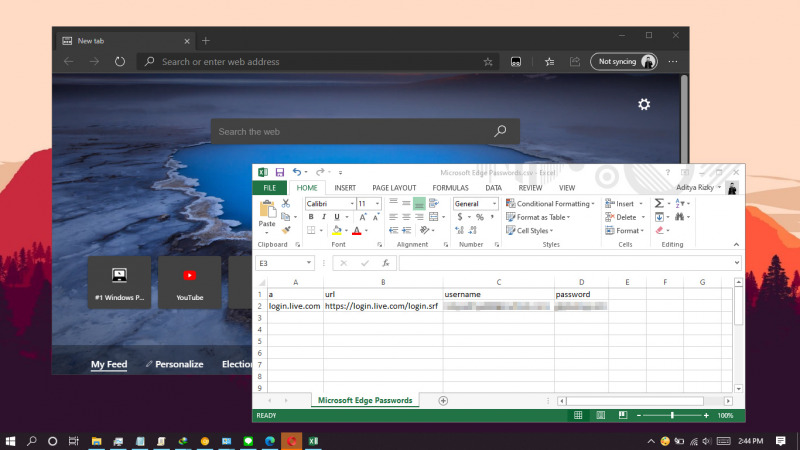
Ketika kamu ingin memindahkan password dari Microsoft Edge Chromium ke browser lain, kamu bisa melakukannya dengan mudah melalui menu import data dari browser tujuan.
Namun selain itu, kamu juga bisa export password secara manual sebuah file CSV (excel spreadsheet). Gunanya agar kamu bisa memindahkannya ke komputer lain secara masif, karena kamu bisa copy file CSV tersebut sebanyak yang kamu mau.
Berikut kali ini WinPoin akan memberikan bagaimana cara export password di Edge Chromium ke file CSV.
Baca juga tutorial Edge Chromium lainnya:
- Cara Mengaktifkan DNS over HTTPS di Microsoft Edge
- Cara Memblokir Autoplay di Edge Chromium
- Cara Mudah Reset Edge Chromium ke Default
- Cara Mencegah Edge Chromium Berjalan secara Background
- Cara Mengubah Panel Theme Color Pada Developer Tools di Microsoft Edge Chromium!
- Cara Mengaktifkan Windows Spellchecker di Edge Chromium
- Cara Install Tema Chrome di Edge Chromium
- Cara Mengatur Font di Edge Chromium
- Cara Install Ekstensi Chrome di Edge Chromium
Export Password di Edge Chromium ke File CSV
- Buka browser Edge.
- Masukan alamat
edge://settings/passwordspada kolom URL. - Klik menu yang ditandai dengan tiga titik () lalu pilih opsi Export passwords.
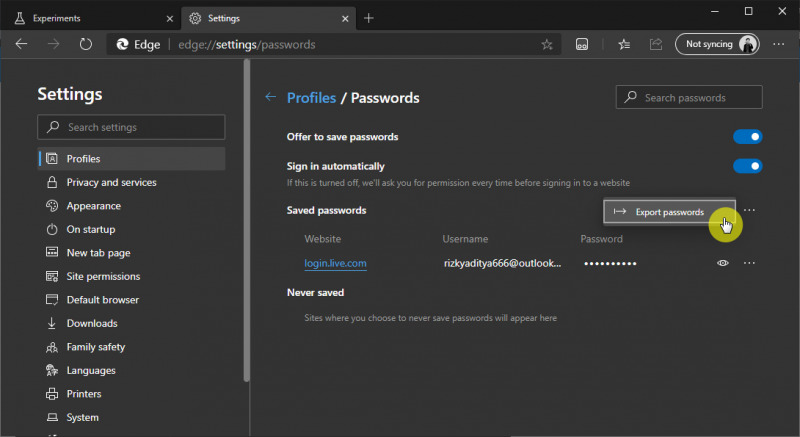
- Klik opsi Export passwords.
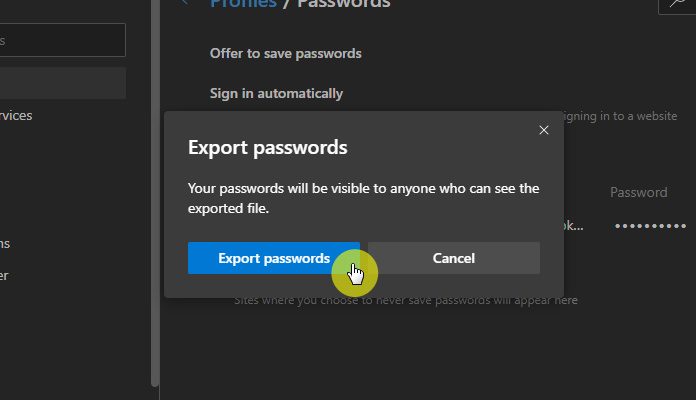
- Masukan PIN atau password (tergantung dari metode user login pada Windows yang kamu pilih) pada jendela Windows Security.
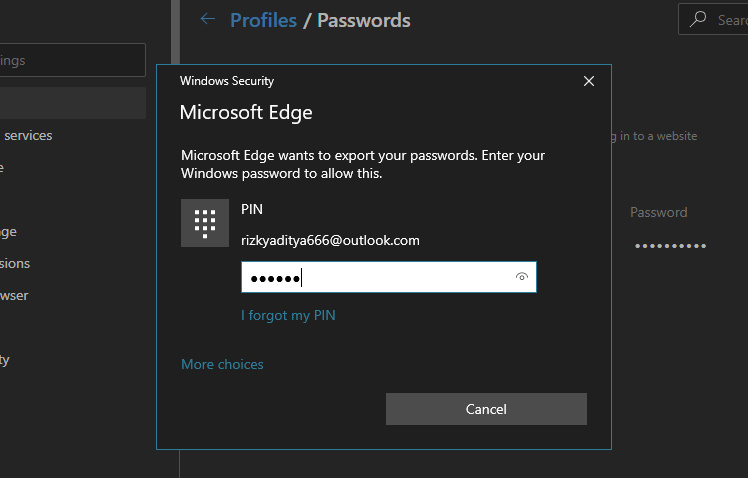
- Tentukan lokasi dimana file CSV akan disimpan.
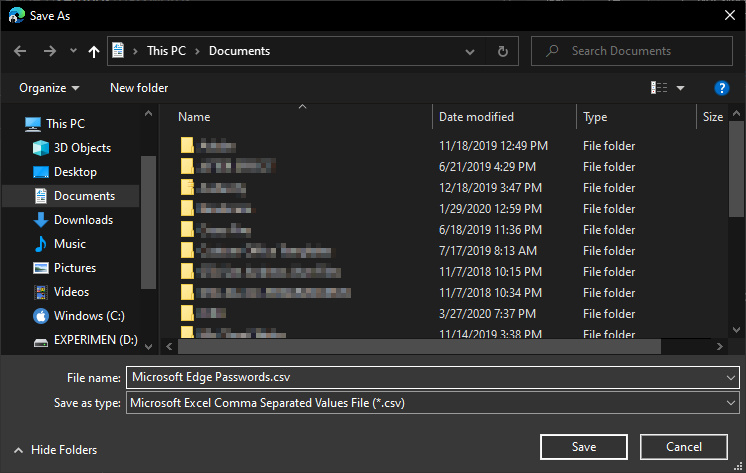
- Done.
Setelah proses selesai, maka kamu bisa membuka file CSV tersebut dimana berisikan informasi berupa link, username, dan password.
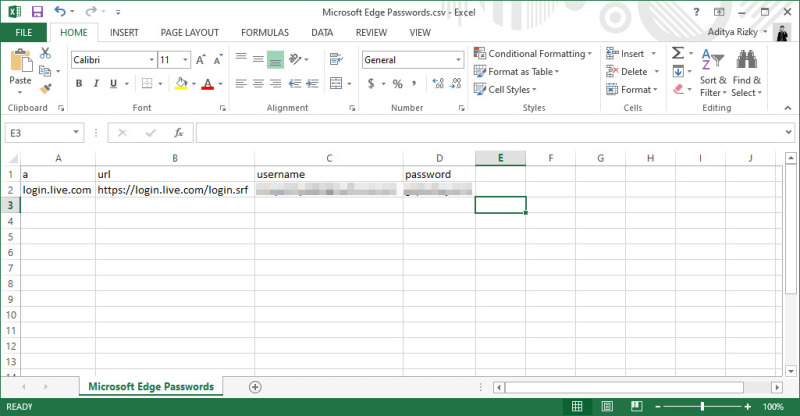
That’s it!